Получение информации
Команда rpm -q позволяет получать следующую информацию о пакете:
- Версию пакета.
- Список файлов.
- Чего требует пакет.
- Можно узнать, какому пакету принадлежит указанный файл.
Просто "rpm -qимя-пакета" выдает полное название пакета, вместе с версией:
bobby:~% rpm -q gcc gcc-2.7.2.3-14 bobby:~% _ |
Но чаще всего команда "rpm -q" используется для получения списка файлов пакета.
Краткая информация о пакете -- rpm -qi
Команда "rpm -qi" (info) выдает сводку информации о пакете -- название, версия, объем и т.д., плюс краткую аннотацию:
bobby:~% rpm -qi xjewel Name : xjewel Distribution: Manhattan Version : 1.6 Vendor: Red Hat Software Release : 9 Build Date: Thu Aug 13 05:51:53 1998 Install date: Wed Dec 9 21:00:59 1998 Build Host: porky.redhat.com Group : X11/Games/Video Source RPM: xjewel-1.6-9.src.rpm Size : 50289 License: MIT Packager : Red Hat Software <bugs@redhat.com> Summary : Game like Sega's columns Description : Jewel is a game much like Domain/Jewelbox which is a puzzle game like Tetris. It is played by controling the motion of blocks which continue to fall from the top of the screen. One can move them left and right, as well as rotate the jewel segements. The object is to get the most points before the grim reaper ends the fun. bobby:~% _ |
Список файлов пакета -- rpm -ql
Для получения списка файлов используется ключ "-l" (list):
bobby:~% rpm -ql xjewel /etc/X11/wmconfig/xjewel /usr/X11R6/bin/xjewel /usr/X11R6/man/man1/xjewel.1x /var/lib/games/xjewel.scores bobby:~% _ |
Поскольку некоторые пакеты содержат очень большое количество файлов, то стоит отправлять вывод от rpm -ql команде less:
rpm -ql gcc | less
Для получения "полной" информации о пакете (аннотации и списка файлов) можно указать ключи "-i" и "-l" одновременно:
bobby:~% rpm -qil xjewel Name : xjewel Distribution: Manhattan Version : 1.6 Vendor: Red Hat Software Release : 9 Build Date: Thu Aug 13 05:51:53 1998 Install date: Wed Dec 9 21:00:59 1998 Build Host: porky.redhat.com Group : X11/Games/Video Source RPM: xjewel-1.6-9.src.rpm Size : 50289 License: MIT Packager : Red Hat Software <bugs@redhat.com> Summary : Game like Sega's columns Description : Jewel is a game much like Domain/Jewelbox which is a puzzle game like Tetris. It is played by controling the motion of blocks which continue to fall from the top of the screen. One can move them left and right, as well as rotate the jewel segements. The object is to get the most points before the grim reaper ends the fun. /etc/X11/wmconfig/xjewel /usr/X11R6/bin/xjewel /usr/X11R6/man/man1/xjewel.1x /var/lib/games/xjewel.scores bobby:~% _ |
Какому пакету принадлежит файл
Часто возникает необходимость узнать, какому пакету принадлежит какой-то файл (например, чтобы знать, где искать к нему документацию). Для этого можно воспользоваться ключом "-f" (file):
bobby:~% rpm -qf /etc/dosemu.users dosemu-0.98.1-2 bobby:~% _ |
При этом надо указывать полное имя файла -- с директорией. Кроме того, если к файлу есть "несколько путей" (из-за символьных линков на директории), то следует указывать "основной" (обычно тот, который без символьных линков), иначе rpm не сможет дать ответ:
bobby:~% ls -ld /usr/X11 /usr/X11R6 lrwxrwxrwx 1 root root 5 Dec 9 20:44 /usr/X11 -> X11R6 drwxr-xr-x 8 root root 1024 Jan 19 05:14 /usr/X11R6 bobby:~% rpm -qf /usr/X11/lib/X11/app-defaults/GV file /usr/X11/lib/X11/app-defaults/GV is not owned by any package bobby:~% rpm -qf /usr/X11R6/lib/X11/app-defaults/GV gv-3.5.8-5 bobby:~% _ |
Вообще-то действие ключа "-f" не ограничивается простым запросом "скажи кому принадлежит файл". Этот ключ позволяет другим способом сослаться на пакет, т.е. вместо имени пакета указать один из принадлежащих ему файлов. Так, команды
иrpm -qif /etc/zshenv
эквивалентны.rpm -qi zsh
А как там назывался пакет...
Иногда возникает такая ситуация: примерно помнишь, как назывался некий пакет, но только примерно (а мало ли где в имени были заглавные буквы, где маленькие, где дефисы...). В этой ситуации можно заставить rpm выдать список всех пакетов (ключ "-a") и найти нужное при помощи grep. Пример ("как назывались пакеты, содержащие netscape?"):
bobby:~% rpm -qa | grep netscape netscape-communicator-4.08-1 netscape-common-4.08-1 bobby:~% _ |
Другой пример ("к чему там относится afterstep?"):
bobby:~% rpm -qa | grep -i after AfterStep-1.5-0.7 AfterStep-APPS-1.5-0.3 bobby:~% _ |
Где же был этот файл...
Аналогично иногда возникает необходимость найти некий файл, имя которого помнишь весьма приблизительно, а уж в какой он лежит директории...
Вместо того, чтобы делать поиск по всему диску (что очень долго), можно заставить rpm выдать список файлов всех пакетов (ключ "-al") и отфильтровать нужное при помощи grep. Пример ("где там был файл с параметрами разных мониторов?"):
bobby:~% rpm -qal | grep -i monitors /usr/X11R6/share/Xconfigurator/MonitorsDB /usr/X11R6/lib/X11/doc/Monitors bobby:~% _ |
Искомый файл в данном примере -- второй.
Информация о неинсталлированном пакете
Перед установкой нового пакета обычно имеет смысл посмотреть информацию о нем и/или список содержащихся в нем файлов.
Получить информацию о содержимом .rpm-файла можно, если вместо имени пакета указать ключ "-p" (package) и полное имя .rpm-файла, содержащего пакет. Пример:
bobby:~% rpm -qip /net/rdist/dist/contrib/libc6/i386/x11amp-0.65r2-1.i386.rpm Name : x11amp Distribution: (none) Version : 0.65r2 Vendor: (none) Release : 1 Build Date: Fri Mar 13 16:09:25 1998 Install date: (not installed) Build Host: fallenAngel.intrak.tuke.sk Group : X11/Applications Source RPM: x11amp-0.65r2-1.src.rpm Size : 349571 License: Not GPL, please read http: //www.x11amp.ml.org/source.html Summary : mp3 player for X windows Description : This player will have the same features as the original winamp from Windows 95 but it will of course feature some specials only available for the linux version. Some features that are already included are: Nice file requester, Seeking in files, Volume/Balance, Shuffle play, Repeat play, Playlist editor, Spectrum Analyzer, Realtime Playing. bobby:~% _ |
Чего требует пакет -- rpm -qR
Ключ "-R" (Requirements) позволяет узнать, какие пакеты и библиотеки требуются пакету. Особенно часто это требуется перед установкой пакета. Пример:
bobby:~% rpm -qRp /net/rdist/dist/contrib/libc6/i386/x11amp-0.9-alpha2-2.i386.rpm gtk+ >= 1.1.13 ld-linux.so.2 libX11.so.6 libXext.so.6 libc.so.6 libdl.so.2 libgdk-1.1.so.13 libglib-1.1.so.13 libgmodule-1.1.so.13 libgtk-1.1.so.13 libm.so.6 libpthread.so.0 libx11amp.so.0 bobby:~% rpm -q gtk+ gtk+-1.0.6-3 bobby:~% _ |
В вышеприведенном примере видно, что данный пакет установить не удастся, как минимум потому, что установленная версия пакета gtk+ слишком старая.
Проверка
Команда rpm -y пакет позволяет сравнить текущее состояние файлов пакета с информацией, записанной в базе данных. Это требуется, например, при проверке, не испорчены ли какие-нибудь важные для системы файлы (такое случается после внезапного отключения питания).
При нахождении различий печатается ключевая строка, с обозначением отличий и имя файла, в котором они найдены.
Сравниваются следующие параметры:
- 5
- Контрольная сумма (подсчитанная по алгоритму MD5)
- S
- Размер файла
- L
- Символьный линк (мне это не разу не встречалось, так что что это...)
- T
- Время модификации
- D
- Устройство (раздел), на котором расположен файл
- U
- Владелец
- G
- Группа-владелец
- M
- Права доступа
Проверку лучше выполнять как "root", так как некоторые файлы (например, /usr/X11R6/bin/xterm) могут быть недоступны на чтение другим пользователям и для них всегда будет выдаваться несовпадение по контрольной сумме.
Пример:
bobby:~# rpm -y setup S.5....T c /etc/exports S.5....T c /etc/printcap S.5....T c /etc/securetty S.5....T c /etc/services bobby:~# _ |
Как видно из этого примера, в некоторых файлах обязательно будут отличия, поскольку тот же /etc/passwd изменяется при создании и изменении пользователей.
Аналогично команде rpm -q, rpm -y можно вместо имени пакета указывать "-f файл" или "-a".
Команда rpm -ya полезна для проверки всей системы, но ее исполнение занимает много времени.
Замечание. Иногда в документации вместо "-y" указывается "-V" (Verify) -- эти два ключа эквивалентны.
Где еще брать информацию про rpm
Основные сведения содержатся в man-странице по rpm. Кроме того, с системой поставляется "HOWTO" документация --
/usr/doc/HOWTO/other-formats/html/RPM-HOWTO.html
Самое лучшее справочное пособие по rpm -- книга Ed Bailey "Maximum RPM". Она есть в электронном виде на сайте rpm:
http://www.rpm.org/
Установка программ из бинарного дистрибутива
Предварительные действия
Первым делом надо развернуть архив. Это следует делать, находясь в какой-нибудь специальной директории (например, ~/soft/), поскольку файлы в архиве могут быть заархивированы без директорий.
В дистрибутивах всегда в верхней директории есть файлы с именами типа README, INSTALL или подобные (чаще всего -- README). Они содержат описание программы и инструкции по установке.
Программы из бинарных дистрибутивов обычно устанавливаются одним из двух способов. В первом случае в файле README написано, что надо "руками" переложить такие-то файлы в такое-то место на диске. Во втором случае в дистрибутиве присутствует небольшая программа (обычно скрипт), который надо запустить, и он сам выполнит инсталляцию, возможно, задав несколько вопросов.
Рассмотрим оба варианта на примере программ X11Amp (версия 0.7) и Adobe Acrobat Reader (версия 4.0).
Установка "руками"
X11Amp -- это программа-проигрыватель файлов .mp3, очень похожая на широко известный WinAmp. Ее домашняя страница --
http://www.x11amp.bz.nu/
мы же воспользуемся локальной копией версии 0.7.
Сначала развернем архив:
bobby:~/soft# tar xvzf ~/x11amp-0.7-glibc.tgz x11amp0-7/ x11amp0-7/README x11amp0-7/x11amp bobby:~/soft# _ |
Это оказался самый простой случай -- один бинарный файл и файл README.
Прочитав README, узнаем, что для минимальной установки достаточно просто скопировать исполняемый файл в какую-нибудь директорию с программами (ссылка на которую есть в переменной окружения PATH). Стандартным местом для программ от третьих поставщиков является директория /usr/local/bin/.
Копируем и устанавливаем права доступа:
bobby:~/soft% cp x11amp0-7/x11amp /usr/local/bin/ bobby:~/soft% chown root:root /usr/local/bin/x11amp bobby:~/soft% chmod 755 /usr/local/bin/x11amp bobby:~/soft% _ |
Вот и все, программой можно пользоваться -- достаточно набрать "x11amp" и появится окно программы.
 |
| Окно программы X11Amp |
Впрочем, X11Amp -- не такая простая программа, в README содержатся еще и инструкции как сделать лучше внешний вид, чтобы window manager не декорировал это окно (в случае AnotherLevel все и так работает нормально), а также о том, как заставить X11Amp потреблять меньше процессорного времени и играть качественнее.
Установка при помощи инсталлятора
Adobe Acrobat Reader -- это программа для просмотра файлов .pdf, которая может работать как самостоятельно, так и в качестве plugin для Netscape. Версия 4.0 для Linux имеется на ftp-сервере фирмы Adobe в директории
ftp://ftp.adobe.com/pub/adobe/acrobatreader/unix/4.x/
Опять первым делом развернем архив:
bobby:~/soft% tar xvzf ~/linux-ar-40.tar.gz ILINXR.install/ ILINXR.install/INSTALL ILINXR.install/INSTGUID.TXT ILINXR.install/LICREAD.TXT ILINXR.install/ILINXR.TAR ILINXR.install/READ.TAR bobby:~/soft% ls -l ILINXR.install/ total 16297 -rw-r----- 1 ivanov lab5 13755392 Feb 26 05:17 ILINXR.TAR -rwxr-x--- 1 ivanov lab5 39573 Feb 26 05:17 INSTALL -rw-r----- 1 ivanov lab5 20106 Feb 26 05:17 INSTGUID.TXT -rw-r----- 1 ivanov lab5 6076 Feb 26 05:17 LICREAD.TXT -rw-r----- 1 ivanov lab5 2796544 Feb 26 05:17 READ.TAR bobby:~/soft% _ |
Итак, мы видим исполняемый файл INSTALL, пару больших .tar-файлов (содержащих собственно файлы программы) и два .txt-файла. Из названий ясно, что инструкции по установке -- в INSTGUID.TXT.
Внимательно прочитав его, мы узнаем, что надо перейти в директорию с дистрибутивом и запустить скрипт INSTALL. Итак,
bobby:~/soft% su Password: bobby:~/soft# cd ILINXR.install/ bobby:~/soft# ./INSTALL |
После выдачи на экран лицензионного соглашения программа просит набрать "accept", если мы согласны с его положениями.
Затем она укажет требуемое свободное место на диске и спросит, в какую директорию надо ставить программу. По умолчанию предлагается /usr/local/Acrobat4, на что мы и согласимся, нажав <Enter>. После вопроса, надо ли создать эту директорию (поскольку она не существует) программа проведет собственно инсталляцию.
Please type "accept" to accept the terms and conditions license agreement; Type "decline" to exit. accept This installation requires 16MB of free disk space. Enter installation directory for Acrobat 4.0 [/usr/local/Acrobat4] <Enter> Directory "/usr/local/Acrobat4" does not exist. Do you want to create it now? [y] y Installing platform independent files ... Done Installing platform dependent files ... Done bobby:~/soft/ILINXR.install# _ |
Как и следовало ожидать, в директории /usr/local/Acrobat4 появились файлы программы:
bobby:~/soft/ILINXR.install# ls -l /usr/local/Acrobat4/ total 4 drwxr-xr-x 3 1436 users 1024 May 8 22:14 Browsers drwxr-xr-x 5 root root 1024 May 8 22:13 Reader drwxr-xr-x 3 1436 users 1024 May 8 22:13 Resource drwxr-xr-x 2 1436 users 1024 May 8 22:14 bin bobby:~/soft/ILINXR.install# _ |
Но вот незадача -- их владельцем является несуществующий пользователь с uid=1436 и группа users. Но владельцем всех программ (за исключением так называемых "сюидных" (setuid, suid)) должны быть пользователь "root" и группа "root". Для исправления ситуации достаточно команды
chown -R root:root /usr/local/Acrobat4/
Далее, программа acroread в директории Acrobat4/bin/ имеет права доступа "-rwxr-x--x", что не позволяет запускать ее обычным пользователям (поскольку это скрипт, то кроме "x" требуется еще и "r"). Исправляем:
chmod a+r /usr/local/Acrobat4/bin/acroread
Теперь запустив как обычный пользователь файл /usr/local/Acrobat4/bin/acroread, после некоторой паузы видим окно программы.
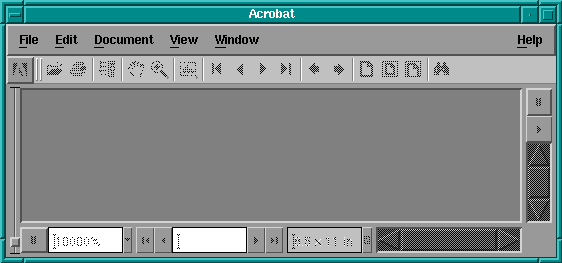 |
| Окно программы Acroread |
Последнее что осталось сделать -- настроить запуск программы по короткой команде, без /usr/local/... Для этого достаточно сделать в /usr/local/bin/ символьный линк, указывающий на исполняемый файл:
ln -s /usr/local/Acrobat4/bin/acroread /usr/local/bin/acroread
Заключение
Не всегда установка из бинарного дистрибутива проходит так гладко и просто -- мы выбрали самые несложные примеры, чтобы проиллюстрировать процесс установки.
Многие программы кроме собственно исполняемого файла (а чаще файлов) содержат еще некоторое количество файлов конфигурации и библиотек, которые следует поместить в строго определенные места (обычно внутри директории lib/) и man-страниц.
Кроме того, часто после установки требуется выполнить "руками" некоторые дополнительные действия -- например, добавить в стартовые файлы shell установку некоторых переменных окружения, модифицировать конфигурацию window manager'а (добавить программу в меню или настроить ее автоматический запуск).
Именно поэтому желательно перед установкой программы подробно
изучить ее документацию, особенно файлы README, INSTALL или их аналоги.
Там почти наверняка будут отражены эти особенности.
Создание исполняемого файла из одиночного файла .c выглядит довольно
просто. Сначала .c-файл компилируется в объектный код (файл .o --
"object"), который затем при помощи сборщика (loader; его еще называют
линкером -- linker) с добавлением системных библиотек превращается
собственно в исполняемый файл.
Большинство же программ состоят из нескольких исходных файлов
(крупные программы содержат по несколько сотен и даже тысяч файлов).
Эти файлы также компилируются в объектный код, а потом сборщик делает
из них исполняемый файл.
Многие пакеты состоят из нескольких исполняемых файлов, в этом
случае каждый из них собирается точно так же. При этом многие пакеты
содержат собственные библиотеки, которые также компилируются из
исходных текстов в объектные файлы (совершенно аналогично обычным
исходным файлам -- на рисунке это показано упрощенно для экономии
места) и затем при помощи программы-библиотекаря (archiver) собираются
в т.н. архивы -- файлы .a.
Компиляторы языка Си в Unix обычно называются cc (C
Compiler), а зачастую (особенно в Linux) используется т.н. GNU C
Compiler -- gcc. Компиляторы Си++ аналогично называются
c++ и g++. Сборщики именуются ld, хотя
можно для этих целей пользоваться и gcc.
Библиотекарь-архиватор -- программа ar.
Для чего нужен make Приведенная в предыдущем разделе картина способна повергнуть в
уныние -- неужели все эти действия надо выполнять "вручную"?
Естественно, нет -- для этого существует утилита make,
которая все и делает ("make" -- дословно "делать").
Утилита make считывает из специального файла с именем
Makefile или makefile в текущей директории
инструкции о том, как (при помощи каких команд) компилировать и
собирать программы, а также информацию, из каких файлов состоит
программа, которую надо "сделать".
Одним из главных достоинств make (чрезвычайно полезным при
создании больших программ) является то, что он сравнивает времена
модификации файлов, и если, к примеру, файл file1.c новее,
чем получаемый из него file1.o, то make поймет, что
перекомпилировать надо только его, а остальные -- не нужно (если они не
изменились).
Формат Makefile Makefile содержат три основных компонента:
Ниже приведен пример простейшего Makefile (он и используемые файлы
.c доступны здесь):
Определения переменных. Строки вида
"ИМЯ=значение" -- это определения переменных. Для получения
значения переменной используется запись "$(ИМЯ)" (знак
доллара, а за ним имя переменной в скобках). Переменная может
определяться через значения других переменных, например:
Правила. Запись ".c.o:" с последующей
командой означает: "для любого файла .c, чтобы из него
получить одноименный файл .o, надо выполнить такую-то
команду"; в данном случае --
В правилах всегда используются специальные переменные "$@" и
"$<". Переменная "$@" обозначает "тот файл, который
надо получить" (в данном случае .o), а "$<" -- "исходный
файл" (в данном случае .c). Такие переменные называются
автоматическими.
Команда располагается на следующей строке, причем эта строка
обязательно должна начинаться с символа табуляции.
Это довольно странное правило является основным источником ошибок и
запутанности Makefile'ов -- ведь визуально отличить символ табуляции от
цепочки пробелов невозможно. Поэтому, к примеру, редактор Midnight
Commander автоматически цветом выделяет строки, начинающиеся с символа
табуляции.
Зависимости. Запись вида
Несмотря на то, что зависимости по внешнему виду похожи на правила,
make их различает.
В принципе в данном Makefile не помешали бы и строки
Более длинные правила и зависимости.
В правилах можно указывать не только одну команду, но и несколько.
Дополнительные команды должны располагаться на следующих строках,
причем дополнительные строки также должны начинаться с символа
табуляции.
Аналогично после зависимости на следующих строках можно указать
команды, при помощи которых ее надо "делать". Например,
При этом команды, определяемые в правиле ".c.o"
использоваться не будут.
Запуск make При запуске без параметров make пытается сделать самую
первую цель из перечисленных в Makefile. Обычно в качестве первой
ставят дополнительную цель "all", зависящую от всех файлов,
которые надо сделать для изготовления программы.
Если же указать в командной строке имя цели, то make
выполнит команды, необходимые для этой цели (и, при надобности, команды
для изготовления промежуточных целей).
Например, команда
Если запустить make с ключом "-n", то он лишь
напечатает на экране команды, которые следует выполнить, не не станет
реально их запускать. (Мнемоника для запоминания: "-n" -- "do
Nothing" -- "Nичего не делай".)
Ключ "-f" позволяет заставить make читать
инструкции из указанного файла, вместо Makefile или
makefile, используемых по умолчанию. Пример:
Если при компиляции или сборке возникает ошибка, то make
прекращает процесс, не выполняя последующие команды.
Если возникает необходимость создать свой Makefile, то лучше всего
взять за образец Makefile от какой-нибудь несложной программы.
Кроме того, очень подробная документация (включая введение для
начинающих) есть в info-документации на GNU Make, вызываемой командой
"info make", -- там содержится буквально "все, что вы
хотели знать о Make, но боялись спросить".
При разработке программ под Unix авторы обычно стараются сделать
так, чтобы их продукт можно было использовать с любым клоном Unix.
Но, поскольку разные клоны довольно сильно отличаются (особенно
BSD-системы от SystemV), то написать код, который компилировался и
работал бы без изменений на большом количестве систем, практически
невозможно. Причем, чем больше программа, тем эта задача сложнее.
Поэтому перед компиляцией надо сначала произвести настройку.
Для этого обычно используется один из трех способов:
Первые два способа создают файлы настроек, специфичные для данной ОС
(обычно это или include-файлы (.h), или же сразу генерируется нужный
Makefile). В третьем случае сразу запускается компиляция с
параметрами, специфичными для данной системы.
Какой из способов используется в конкретной программе -- надо
смотреть в прилагаемой документации (т.е. в файлах типа README и
INSTALL).
Непосредственно для инсталляции же практически всегда используется
специальная цель "install" в Makefile. Т.е. для того, чтобы
после компиляции и сборки установить программу, надо дать команду
Для примера рассмотрим компиляцию двух программ -- Wget,
использующей первый способ, и NetCat, использующей третий.
Компиляция и установка программы Wget Wget -- это утилита командной строки, служащая для скачивания файлов
с WWW- и FTP-серверов. Она имеет множество достоинств, в частности,
рекуррентную перекачку и автоматическую докачку после обрыва
соединения. (Более подробно Wget описан в разделе "Программа wget").
Возьмем локальную копию
дистрибутива.
Развернув архив, мы увидим в нем файл INSTALL и скрипт
configure, а вот Makefile там нет!
Как и следовало ожидать, в INSTALL рекомендуют запустить
configure, а затем набрать "make".
В ответ на команду "./configure" компьютер сообщает, что
конфигурирует программу GNU Wget 1.5.3, а затем около минуты печатает
список свойств системы, которые он проверяет. В конце он уведомляет,
что создает несколько Makefile (в разных поддиректориях).
Набрав теперь "make", запускаем процесс компиляции и сборки,
который занимает некоторое время.
По его окончании можно набрать "make install". Вот и
все!
Компиляция программы NetCat NetCat -- это, вообще говоря, хакерская программа для "отладки"
сети, позволяющая передавать данные в сеть по протоколам TCP и UDP и
принимать их из сети. Как обычно, воспользуемся локальной копией дистрибутива версии 1.10.
Первым делом развернем архив:
Из файла README узнаем, что для компиляции надо указать команде
make тип ОС. То же увидим, и запустив make без
параметров:
Беглый просмотр Makefile показывает, что в нем есть цель
под названием "linux". Итак,
Как мы видим, после компиляции появился исполняемый файл
nc. Поскольку цель "install" в Makefile отсутствует,
то для установки надо просто скопировать этот файл в общесистемную
директорию:
Imakefile и программа xmkmf К моменту появления системы X-Window проблема различий при
компиляции под разные клоны Unix стала уже широко известна, и был
разработан способ, позволяющий унифицированно компилировать ПО для X
под разными системами.
Идея заключалась в том, чтобы перед компиляцией Makefile
автоматически генерировался специальной утилитой xmkmf,
"знающей" про специфику конкретной системы, из другого файла, под
названием Imakefile. В Imakefile же на некоем специальном языке
записывается примерно та же информация, что в Makefile.
Хотя замысел был очень хороший, реализация оставляет желать лучшего.
Во-первых, язык Imakefile'ов -- не менее "птичий", чем у Makefile, так
что людей, умеющих их создавать, еще меньше. Во-вторых, xmkmf
берет описание системы из нескольких файлов конфигурации (в глубине
директории /usr/X11R6/), а они зачастую оказываются
несовместимы с конкретным Imakefile, и xmkmf просто
завершается с каким-нибудь маловразумительным сообщением об ошибке.
Тем не менее, большинство программ под X-Window поставляются именно
с Imakefile.
Пример сборки и установки программы под X-Window В качестве примера рассмотрим сборку и установку программы XRoach
(той самой, что пускает бегать по экрану тараканов). Воспользуемся
локальной копией дистрибутива.
Сначала развернем дистрибутив:
Прочтя файл README.linux, мы узнаем лишь, что при
компиляции должно быть предупреждение (warning) в строке 373.
Запускаем xmkmf и затем make:
Теперь, аналогично обычным программам, делаем
"make install":
Единственно что, автор поленился сделать автоматическую установку
man-страницы, хотя она и есть. Что ж, не беда -- скопируем ее в нужное
место "руками":
(Поскольку "make install" установил программу в
/usr/X11R6/bin/, то и man-страницу надо положить "рядом" --
внутри /usr/X11R6/. А поскольку xroach --
пользовательская программа, то ее man-страница должна лежать в разделе
1 (поддиректория man1/.)
Установка программ из исходных текстов
Процесс компиляции и сборки программ в Unix
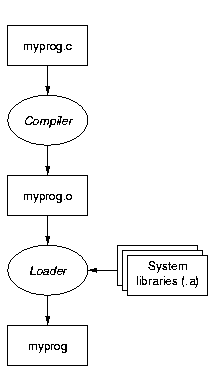
Создание программы из одного исходного файла
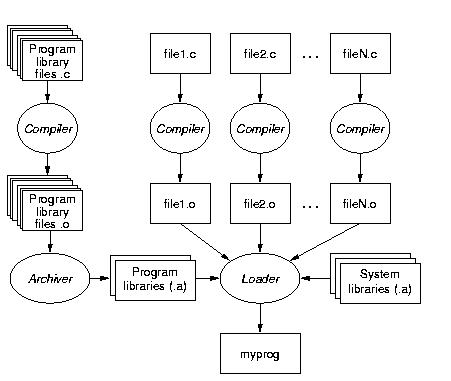
Создание крупной программы Замечание.
Практически все современные клоны Unix поддерживают также разделяемые
библиотеки (именуемые .so (shared object) или .sa (shared archive)),
которые подключаются к программе непосредственно перед исполнением
(аналогично .dll в Windows). Собственно, большинство библиотек
являются именно разделяемыми. Здесь мы разделяемые библиотеки не
затрагиваем во-первых для краткости, а во-вторых потому, что обычно при
компиляции никакого внешнего отличия между .a и .so нет.
Утилита make
CC= gcc
CFLAGS= -c -W -Wall
.c.o:
$(CC) $(CFLAGS) -o $@ $<
all: proggie
proggie: prg_main.o prg_funcs.o
$(CC) -o proggie prg_main.o prg_funcs.o
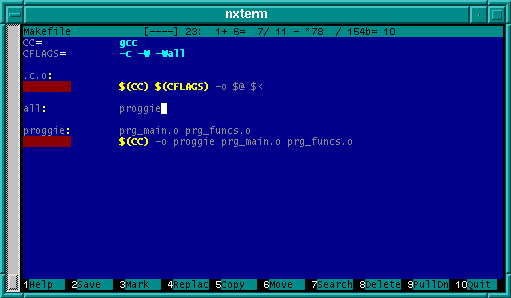
Makefile в редакторе MC
означает, что файл proggie зависит от файлов
prg_main.o и prg_funcs.o. Файл proggie
называется целью (target), а файлы .o --
зависимостями (dependencies).
но у make хватит интеллекта догадаться об этом самому (исходя
из правила ".c.o").
prog_main.o: prog_main.c
prog_funcs.o: prog_funcs.c
prog_main.o: prog_main.c
$(CC) $(CFLAGS) -D_GNU_SOURCE -o prog_main.o prog_main.c
Замечание.
В Linux используется GNU-версия программы make (GNU Make),
имеющий более богатый синтаксис (он включает условные конструкции,
директиву include для "вставки" других файлов, более гибкий
формат определения правил (вида %.c: %.o)). Поэтому
многие программы пользуются Makefile'ами именно под GNU Make. В других
ОС для вызова GNU Make обычно служит команда "gmake".
выполнит только команду компиляции файла prog_main.c в
prog_main.o, да и то только если файл .c новее чем
.o.
Конфигурация, компиляция и установка программ из исходных текстов
Замечание.
В принципе, обе программы (вследствие своей популярности) существуют и
в виде .rpm-пакетов, но они являют собой очень простые и "чистые"
примеры обоих вариантов конфигурирования, поэтому мы ими и
воспользуемся.
bobby:~/soft% tar xfz ~/wget-1.5.3.tar.gz
bobby:~/soft% cd wget-1.5.3/
bobby:~/soft/wget-1.5.3% ls
AUTHORS MAILING-LIST aclocal.m4 configure.in src/
COPYING Makefile.in config.guess* doc/ stamp-h.in
ChangeLog NEWS config.sub* install-sh* util/
INSTALL README configure* mkinstalldirs* windows/
MACHINES TODO configure.bat po/
bobby:~/soft/wget-1.5.3% _
bobby:~/soft% mkdir netcat
bobby:~/soft% cd netcat
bobby:~/soft/netcat% tar xfz ~/nc110.tgz
bobby:~/soft/netcat% ls
Changelog README generic.h netcat.c stupidh*
Makefile data/ netcat.blurb scripts/
bobby:~/soft/netcat% _
bobby:~/soft/netcat% make
Usage: make <systype> [options]
bobby:~/soft/netcat% _
bobby:~/soft/netcat% make linux
make -e nc XFLAGS='-DLINUX' STATIC=-static
make[1]: Entering directory `/export/bobby/ivanov/soft/netcat'
cc -O -s -DLINUX -static -o nc netcat.c
make[1]: Leaving directory `/export/bobby/ivanov/soft/netcat'
bobby:~/soft/netcat% ls
Changelog README generic.h netcat.blurb scripts/
Makefile data/ nc* netcat.c stupidh*
bobby:~/soft/netcat% ls -l nc
-rwxr-xr-x 1 ivanov lab5 142668 May 10 18:21 nc*
bobby:~/soft/netcat% _
bobby:~/soft/netcat% su
Password:
bobby:~/soft/netcat# cp nc /usr/local/bin/
bobby:~/soft/netcat# _
Особенности компиляции программ под X-Window
Замечание.
Аббревиатура "xmkmf" расшифровывается очень просто -- "MaKe
MakeFile" -- "сделай Makefile", а "x" -- префикс, обозначающий
принадлежность программы к X-Window.
bobby:~/soft% tar xfz ~/xroach.tar.gz
bobby:~/soft% cd xroach/
viper:~/soft/xroach% ls
Imakefile roach060.xbm roach165.xbm roach270.xbm squish.xbm
README.linux roach075.xbm roach180.xbm roach285.xbm xroach.a
patchlevel.h roach090.xbm roach195.xbm roach300.xbm xroach.c
roach000.xbm roach105.xbm roach210.xbm roach315.xbm xroach.man
roach015.xbm roach120.xbm roach225.xbm roach330.xbm
roach030.xbm roach135.xbm roach240.xbm roach345.xbm
roach045.xbm roach150.xbm roach255.xbm roachmap.h
bobby:~/soft/xroach% _
bobby:~/soft/xroach% xmkmf
imake -DUseInstalled -I/usr/X11R6/lib/X11/config
bobby:~/soft/xroach% make
gcc -O2 -fno-strength-reduce -I/usr/X11R6/include -Dlinux -D__i3
86__ -D_POSIX_C_SOURCE=199309L -D_POSIX_SOURCE -D_XOPEN_SOURCE=500L -D
_BSD_SOURCE -D_SVID_SOURCE -DFUNCPROTO=15 -DNARROWPROTO -c xroac
h.c -o xroach.o
xroach.c: In function `FindRootWindow':
xroach.c:373: warning: passing arg 9 of `XGetWindowProperty' from inco
mpatible pointer type
xroach.c:373: warning: passing arg 12 of `XGetWindowProperty' from in
compatible pointer type
rm -f xroach
gcc -o xroach -O2 -fno-strength-reduce -L/usr/X11R6/lib xroach.o
-lXext -lX11 -lm
bobby:~/soft/xroach% _
bobby:~/soft/xroach% su
Password:
bobby:~/soft/xroach# make install
install -c -s xroach /usr/X11R6/bin/xroach
install in . done
bobby:~/soft/xroach# _
bobby:~/soft/xroach# cp xroach.man /usr/X11R6/man/man1/
bobby:~/soft/xroach# _
Практические задания
Для этого надо предварительно установить пакет XFree86-devel.
Его .-rpm-файл расположен в директории
